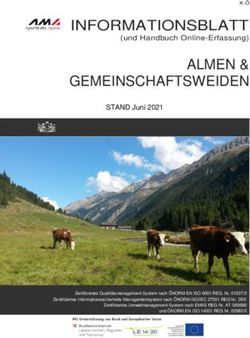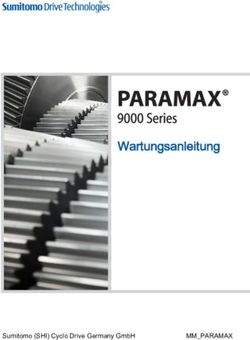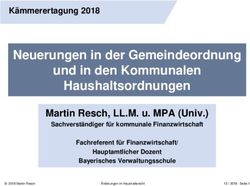EPG-Buddy - Mein Modellbahn- Blog
←
→
Transkription von Seiteninhalten
Wenn Ihr Browser die Seite nicht korrekt rendert, bitte, lesen Sie den Inhalt der Seite unten
EPG-Buddy
Version 0.7.0
Copyright © 2020 by Lehmden
1. Einführung
1a Vorwort
Vielen Dank, das Sie sich entschieden haben, EPG-Buddy auszuprobieren, ein Programm, das die
Bereitstellung eines guten EPG für XMLTV- kompatible TV Systeme (MediaPortal, ArgusTV,
NextPVR, DVB-Viewer, TVHeadend,...) vereinfachen und auch beschleunigen soll. Ein gutes EPG
ist so ziemlich das Komplizierteste, das es in der HTPC Welt gibt. DVB-EPG ist oft von schlechter
Qualität oder erst gar nicht verfügbar. Nahezu jede verfügbare Online- Quelle ist durchwegs sehr
schwer zu konfigurieren, besonders wenn man erst in die Materie einsteigt. Hier schlägt nun die
Stunde von EPG-Buddy. Mit EPG-Buddy richtet man „sein“ EPG mit ein paar Mausklicks ein. Und
schon wird das EPG automatisch und völlig unsichtbar auf einer täglichen oder wöchentlichen
Basis aktualisiert, ohne das man noch einen Handschlag tun muss. EPG-Buddy liefert seine Daten
im XMLTV Format, wodurch man nahezu jede TV Lösung für PC zusammen mit EPG-Buddy
nutzen kann.
Einige Komfort- Features sind unter Umständen nicht für alle TV Lösungen implementiert oder
möglich. Die aktuelle Version unterstützt MediaPortal, ArgusTV, DVB-Viewer und NextPVR
vollständig. Andere TV Lösungen (wie TVHeadend) müssen zur Zeit noch auf das Auslesen der
Sender- Namen aus der TV Datenbank verzichten. Da man aber die Namen immer auch manuell
eingeben kann, ist eine Nutzung trotzdem gut möglich.
Die aktuell unterstützten EPG Datenquellen sind:
• TVSpielfilm - eine schnelle, kostenlose Quelle für den deutschsprachigen Raum
• Rytec Netzwerk - eine schnelle, kostenlose Quelle für fast ganz Europa
• Tvguide.com - eine schnelle, kostenlose Quelle für Nordamerika (USA, Kanada, Mexiko)
• Clickfinder - eine schnelle aber kostenpflichtige Quelle für den deutschsprachigen Raum
• epgData - eine schnelle aber kostenpflichtige Quelle für den deutschsprachigen Raum
• WebGrab+Plus - eine inzwischen kostenpflichtige aber langsame Quelle für nahezu jedes
Land auf der Erde.
• Externe XML Datei - Um XMLTV- kompatible XML Dateien anderer Quellen zu nutzen.
Seite 11b. Inhaltsverzeichnis:
Inhaltsverzeichnis
1. Einführung........................................................................................................................................1
1a Vorwort............................................................................................................................................1
1b. Inhaltsverzeichnis:..........................................................................................................................2
2. Installation........................................................................................................................................3
3. Das Haupt-Programm.......................................................................................................................5
3.1 Einstellungen..................................................................................................................................5
3.2 TV Datenbank.................................................................................................................................7
3.3 EPG Quelle.....................................................................................................................................8
3.4 Zeitplaner......................................................................................................................................11
4. EPG Daten......................................................................................................................................13
4.1 WebGrab+Plus:.............................................................................................................................13
4.2 Rytec Netzwerk:...........................................................................................................................15
4.3 TVSpielfilm:.................................................................................................................................17
4.4 TVMovie Clickfinder:..................................................................................................................19
4.5 epgData.com:................................................................................................................................20
4.6 TVGuide.com:..............................................................................................................................21
4.7 Externe XML Datei:.....................................................................................................................22
5. Sender- Konfiguration....................................................................................................................23
5.1 Datenbank- Modus:......................................................................................................................23
5.2 Manueller Modus:........................................................................................................................26
6. TV Programm Konfiguration.........................................................................................................29
6.1 Media Portal:................................................................................................................................29
6.2 DVB-Viewer:................................................................................................................................33
6.3 Next PVR:....................................................................................................................................39
7. Letzte Worte....................................................................................................................................42
Seite 22. Installation
Die Installation wird wie gewohnt von einem Installationsprogramm übernommen. Nach dem
Download des Installationspakets wird dieses ausgeführt.
Zunächst müssen Sie die Lizenzbestimmungen annehmen. EPG-Buddy wird unter der „GNU
General Public License V3.0“ für freie Software vertrieben.
Bitte markieren Sie „Ich akzeptiere die Vereinbarung“ und klicken auf „Weiter“
Seite 3Sie können festlegen, ob ein Icon auf Ihrem Desktop angelegt werden soll.
Durch Klick auf „Installieren“ wird der eigentliche Installationsvorgang gestartet.
Nach erfolgreichem Abschluss der Installation erscheint dieses letzte Fenster.
Nach Klick auf „Fertigstellen“ ist der Installationsvorgang von EPG-Buddy abgeschlossen.
Seite 43. Das Haupt-Programm.
Im Hauptprogramm werden alle Einstellungen vorgenommen.
3.1 Einstellungen.
Zuerst müssen einige globale Einstellungen für das Programm vorgenommen werden.
Rechts kann man die GUI Sprache einstellen. Aktuell ist Englisch und Deutsch verfügbar. EPG-
Buddy ist voll lokalisiert. Die Sprache ist in einer einfachen Text- Datei ausgelagert und kann leicht
vom Nutzer erweitert werden. Einfach Deutsch.lng bzw English.lng nach „MeineSprache.lng“
kopieren und in jeder Zeile den Term hinter dem = in die gewünschte Sprache übersetzen. Nach
dem nächsten Programmstart steht dann die neue Sprache zur Verfügung.
Darunter kann man das Log- Level umstellen. Das ist nur bei Problemen mit dem Hauptprogramm
von Interesse. Und man kann ein Programm nach dem Daten grabben ausführen lassen. Eine
Funktion für Experten, die ihre Daten ganz individuell verändern möchten.
Links gibt es einige Einstellungen, die das Abgleichen mit der TVDB konfigurieren. Zunächst wählt
man die Sprache aus, in der die Metadaten geladen werden sollen. Es sind alle auf TVDB
verfügbaren Sprachen aufgelistet. Sofern in der eingestellten Sprache nichts gefunden wird, wird
Englisch automatisch als „Fallback“ verwendet. Außerdem kann man einstellen, ob die Serien- und
Episoden- Namen durch die Daten von TVDB ersetzt werden sollen. Eine weitere Option ist, ob die
Seite 5Beschreibungen ebenfalls durch die Beschreibungen von TVDB ersetzt werden sollen. Wird diese
Option nicht ausgewählt, so werden nur leere Beschreibungen mit den Daten von TVDB aufgefüllt.
Links Unten kann man auswählen, ob die Genres in den EPG Daten zu Standard Genres gemappt
werden sollen. Ist diese Option aktiv können die TV Programme z.B. das EPG farbig nach Genres
unterscheiden. Da es normalerweise unendlich viele nicht genormte Genres in den Daten gibt,
arbeitet diese Funktion nicht oder zumindest nicht richtig, sofern das Mapping deaktiviert ist.
Obendrein kann man bestimmen, ob eine „tvguide.lst“ für den Import in die MediaPortal TV
Engine erzeugt werden soll. Dieses ist notwendig, wenn man mit mehreren XML Dateien arbeitet.
In der Mitte kann man die Ausgabe der fertigen XML Dateien konfigurieren. Man kann den „Basis-
Namen“ (z.B. „TVGuide“ oder „MeinEPG“) vorgeben und ein Suffix auswählen. Dieses Suffix ist
entweder ein einfacher Zähler (also „TVGuide_1“, „TVGuide_2“,…) oder die EPG Datenquelle
(z.B. „TVGuide_TVSpielfilm“, „TVGuide_WebGrab“,…). Intern arbeitet EPG-Buddy stets mit
einer XML Datei pro Datenquelle. Man kann diese XML Dateien am Ende der Bearbeitung auch zu
einer einzigen Datei kombinieren. Diese bekommt dann den ausgewählten Namen ohne Suffix, also
z.B. TVGuide.xml. Obendrein kann man den Ausgabe- Ordner festlegen, in dem die fertige(n) XML
Datei(en) gespeichert werden. Da EPG-Buddy nur mit normalen User - Rechten läuft, muss der
Ordner für den User, unter dem EPG-Buddy läuft, vollen Zugriff bekommen.
Darunter kann man die Einstellungen, die nur DVB-Viewer betreffen, festlegen. Dazu wird das
kostenlose Tool XEPG verwendet, das den sonst üblichen XMLTV Import Plugins für DVB-Viewer
entspricht. Hier ist es eben statt eines Plugins ein externes Programm. Der Job, der erledigt wird, ist
aber identisch. Der Pfad zu XEPG ist einstellbar und man kann festlegen, ob XEPG automatisch
ausgeführt werden soll oder nicht.
Wenn alles passend eingestellt ist, einfach auf „Speichern“ klicken. Nun werden Sie gefragt, ob das
Programm gleich neu gestartet werden soll oder erst später. Die neuen Einstellungen werden erst
nach einem Neustart aktiviert.
Seite 63.2 TV Datenbank.
Nach dem Neustart muss zunächst der verwendete TV Datenbank Typ ausgewählt werden.
Aktuell sind 7 Optionen verfügbar.
• SQLite - für MediaPortal 2
• MySQL - für MediaPortal 1 und möglicherweise MediaPortal 2 (ungetestet)
• MSSQL - für MediaPortal 1
• ArgusTV
• NextPVR
• DVB-Viewer
• Manuell – für jede XMLTV kompatible TV Lösung.
Für NextPVR und SQLite muss der Pfad zur Datenbank- Datei eingestellt werden. Für MySQL,
Argus und MSSQL wird der Name oder die IP des SQL Servers, Username und Password benötigt.
Bei DVB-Viewer wird eine exportierte Senderliste benötigt und hier ausgewählt. Mehr dazu später.
Die “Default” Werte sind vor- eingestellt, so das normalerweise hier nichts weiter geändert werden
muss. Danach auf „Speichern“ klicken um die Einstellungen zu übernehmen.
Seite 73.3 EPG Quelle
Nun werden die Datenquellen festgelegt, von denen Sie Ihre EPG Daten beziehen möchten. Es gibt
drei Unterabteilungen, Europa, Nord- Amerika und Global.
Europa:
Hier sind alle Quellen aufgeführt, die vorrangig in Europa von Interesse sind.
Aktuell sind das Rytec Netzwerk (kostenlos und schnell, in den meisten europäischen Ländern ohne
echte Alternative), TVSpielfilm (empfohlen für D A CH, da schnell, gut und kostenlos),
epgData.com (von HörZu, kostenpflichtig) und Clickfinder (von TVMovie, ebenfalls
kostenpflichtig). Für Clickfinder muss man das vom Anbieter gelieferte Tool nutzen und
konfigurieren. Der eigentliche Daten- Download wird über das Clickfinder Tool (nicht mitgeliefert)
abgewickelt. Das Aufarbeiten übernimmt dann EPG-Buddy. Hier muss man den Pfad zur
Clickfinder- Datenbank angeben. Der Standard- Wert ist voreingestellt. Für epgData.com ist die
Eingabe einer sehr, sehr langen Pin nötig, die Sie bei Ihren Abo Unterlagen finden können.
Seite 8Nord- Amerika:
Hier sind die Quellen für Nord- Amerika (USA, Kanada und Mexiko) gelistet.
Zur Zeit ist nur TVGuide.com verfügbar. Da TVGuide.com kostenlos und schnell ist und eine sehr
große Spanne von „LineUps“ abdeckt, die eigentlich für jeden in den genannten Ländern ein voll
umfängliches EPG liefert, ist bisher kein Bedarf für weitere Quellen vorhanden. Bei TVGuide.com
muss man sich (kostenlos) registrieren und dann dort sein „LineUp“ konfigurieren. Benötigt man
mehr als ein „LineUp“ kann man beliebig viele Anmeldungen mit unterschiedlichen Email
Adressen verwenden. Die Email und das dazu gehörende Passwort muss in derselben Zeile der
jeweiligen Eingabefelder stehen. TVGuide.com liefert aber keine den XMLTV Spezifikationen
entsprechenden Zeit- Angaben. Statt Zeiten in UTC plus Zeitzonen- Korrektur werden die lokalen
Zeiten verwendet. Bei einigen TV Lösungen kann man das leicht kompensieren, bei anderen nicht.
Aktuell gibt es noch keine allgemeine Lösung dafür.
Seite 9Global:
Hier sind alle Quellen aufgeführt, die weltweit nützlich sein können.
Aktuell sind dies WebGrab+Plus und externe XML Dateien. Letztere benötigen die Eingabe einer
URL oder eines Pfades zu der XML Datei, die auch gepackt vorliegen kann. Bei Bedarf wird die
Datei herunter geladen und extrahiert. Im Eingabefeld lassen sich beliebig viel URL/Pfade (auch
gemischt) eingeben, immer eines per Zeile.
Man kann beliebig viele Quellen auch aus unterschiedlichen Regionen kombinieren, ganz nach
Bedarf.
Nachdem man die TV-Datenbank und seine EPG Quellen ausgewählt hat, muss EPG-Buddy neu
gestartet werden. Beim Start des Programms wird die Senderliste aktualisiert.
Seite 103.4 Zeitplaner.
Der nächste Tab ist zwar „EPG Daten“ trotzdem wird zunächst der Zeitplaner behandelt. Das
Konfigurieren der EPG Daten ist das Herzstück des Programms. Deswegen ist ihm ein eigenes
Kapitel gewidmet.
Hier stellt man ein, wie die EPG- Daten automatisch geladen werden sollen. Das geschieht zwar mit
Hilfe der Windows Aufgabenplanung, wird aber vollständig im EPG-Buddy konfiguriert.
Links wählt man den/die Wochentag(e) aus, an denen EPG- Daten geladen werden sollen. Einige
Anbieter aktualisieren die Daten nur an Werktagen. Dann macht es keinen Sinn, am Wochenende
Daten zu laden. Da dieses aber vom Anbieter selbst abhängig ist, kann man das hier frei
konfigurieren. Darunter gibt man die Urzeit (24 Stunden Format) an. Viele Anbieter aktualisieren
ihre Daten erst am Morgen, andere bereits am Abend vorher. Generell hat sich ein Termin am
Vormittag bewährt.
Seite 11In der Mitte kann man weitere Optionen einstellen. Soll der PC zum EPG laden aus dem Standby
aufgeweckt werden oder nicht. Soll der Download auch verspätet ausgeführt werden, wenn es zur
geplanten Zeit nicht möglich war und soll der Download nur dann erfolgen, wenn der PC nicht
genutzt wird. Jede dieser Optionen wird per Haken ein- bzw ausgeschaltet. Außerdem muss hier die
Windows Version ausgewählt werden, da sich bei neuen Windows 10 Versionen etwas an der
Aufgabenplanung geändert hat. Wenn keine Aufgabe für das Epg-Grabben erstellt wird, so muss
man hier eventuell die Einstellung ändern.
Rechts kann man den Zeitplan speichern oder auch löschen. Wird ein neuer Plan gespeichert, so
werden alle bisherigen Pläne gelöscht. Ein einzelnen Löschen ist also nur dann notwendig, wenn
man das automatische Laden komplett ausschalten will. Mit „EPG jetzt laden“ kann man einen
sofortigen Daten- Download auslösen. Im Gegensatz zum automatischen Download wird hierbei
eine ganze Reihe von „DOS- Fenstern“ aufgehen, in denen man genau sehen kann, was gerade
passiert. Das ist sinnvoll falls es Download- Probleme gibt und/oder wenn man gerade angefangen
hat, EPG-Buddy einzurichten. Denn um die Einbindung in ein TV Programm vorzunehmen, ist ein
gefülltes EPG von Nöten, was man hiermit erreichen kann. Sofern der Daten- Download
automatisch (von der Aufgabenplanung) ausgeführt wird, sind diese DOS- Fenster natürlich nicht
zu sehen.
Durch ein „nettes“ Feature von Windows 10 kann man keinen Zeitplan mehr ohne Admin Rechte
erstellen, der ein Programm auf Laufwerk C: ausführen soll. Soll das exakt gleiche Programm von
einem anderen Laufwerk gestartet werden, so sind auch weiterhin keine Admin Rechte notwendig.
Gott alleine weiß, was die Leute bei Microsoft sich dabei gedacht haben. Deswegen wird beim
Erstellen eines Zeitplans unter Umständen je nach System Konfiguration nach Admin- Rechten
gefragt. Das ist leider unvermeidlich...
Seite 124. EPG Daten.
Kommen wir nun zum wichtigsten und aufwändigstem Teil des Programms, dem Konfigurieren der
eigentlichen EPG Daten. Hier gibt es einen Unter- Abschnitt für jede EPG Quelle.
4.1 WebGrab+Plus:
Fangen wir mit der kompliziertesten aber universellsten Datenquelle an, WebGrab+Plus. Hier
werden über 400 Webseiten aus der ganzen Welt unterstützt. Deswegen ist es notwendig, eine Vor-
Auswahl der Webseiten zu treffen, die auch tatsächlich verwendet werden sollen. Das ist nur bei
WebGrab notwendig. Leider ist WebGrab seit einiger Zeit praktisch nur noch in der
kostenpflichtigen Version zu gebrauchen. Bei der kostenlosen Version, also ohne User und Passwort
werden keinerlei Beschreibungen mehr geladen, nur noch die reinen Titel der Sendungen.
Außerdem wird das ohnehin schon sehr langsame Grabben künstlich noch mal stark verlangsamt.
Sofern es irgendwie geht, sollte man auf WebGrab komplett verzichten.
Welche Webseite(n) am besten geeignet sind, ist individuell unterschiedlich und muss ggfs. durch
ausprobieren ermittelt werden. Generell ist WebGrab deutlich langsamer als alle anderen Quellen
und sollte nur zum „Auffüllen“ für die wenigen Sender verwendet werden, die in der/den
eigentlichen Datenquelle(n) nicht vorhanden sind, sofern man eine der anderen Quellen verwenden
kann.
Seite 13Zuerst muss man also auf „Webseiten- Vorauswahl“ klicken.
Hier wird nun in der Mitte eine Liste mit unzähligen Webseiten angezeigt. Nur Seiten, die hier
markiert sind, werden später in der Dropdown- Liste auftauchen. Hat man eine Seite markiert, die
man später doch nicht verwendet, ist das weiter nicht schlimm. So wird die Liste einfach etwas
länger als nötig. Hier ist horizon.tv als Beispiel ausgewählt. Nun auf Setzen klicken und die Sender-
Konfiguration erscheint wieder. In der Dropdown- Liste sollten nun die gewählten Seiten
auftauchen. Ist das nicht der Fall, bitte einmal ein anderes Modul des Programms aufrufen und
sofort wieder zurück kommen. Je nach der eigenen Hardware kann es sein, das die Dropdown- Liste
nicht schnell genug gefüllt wird. Da man dieses aber nur sehr selten machen muss, sollte es kein
größeres Problem darstellen.
Unten links kann man auswählen für wie viele Tage man von WebGrab EPG Daten laden möchte.
Und darüber kann man den Abgleich mit TVDB global für WebGrab ein und ausschalten.
Dann bitte eine der Webseiten in der Dropdown- Liste auswählen und auf „Anzeigen“ klicken. Nun
wird die Liste darunter mit allen verfügbaren Kanälen gefüllt. Hat man alle notwendigen
Einstellungen vorgenommen, wählt man die nächste Webseite und klickt wieder auf „Anzeigen.
Ab hier ist die Arbeit bei allen EPG Quellen (nahezu) Identisch. Deswegen wird das später nur
einmal genau erklärt. Sofern es kleine Unterschiede gibt (eigentlich nur bei den je nach Quelle
teilweise unterschiedlichen Optionen) wird darauf näher eingegangen.
Seite 144.2 Rytec Netzwerk:
Als nächstes folgt nun das Rytec Netzwerk. Rytec ist ein Open Source Netzwerk zur Bereitstellung
von EPG Daten für (fast) ganz Europa. Um die knappen Ressourcen zu schonen sollte man nur
einmal pro Tag Daten laden. Das ist zwar auch bei den anderen Quellen sinnvoll, da die Daten
ohnehin nicht öfter aktualisiert werden, aber bei Rytec ist es besonders wichtig keine unnötig hohe
Last für die Server zu erzeugen. Hier ist es notwendig, eine Vor- Auswahl der Regionen bzw
Länder zu treffen, die auch tatsächlich verwendet werden sollen. Das ist nur bei Rytec notwendig.
Seite 15Zuerst muss man also auf „Region- Vorauswahl“ klicken.
Hier wird nun in der Mitte eine Liste mit unzähligen Regionen angezeigt. Nur Regionen, die hier
markiert sind, werden später verwendet. Hat man eine Region markiert, die man später doch nicht
verwendet, sollte man das tunlichst korrigieren. Denn die EPG Daten müssen bei Rytec immer
komplett für alle Sender und alle Tage geladen werden. Eine nicht benötigte Region wird also
trotzdem herunter geladen und ggfs sogar mit der TVDB abgeglichen… Hier ist Deutschland -
Basis als Beispiel ausgewählt. Nun auf Setzen klicken und die Sender- Konfiguration erscheint
wieder. Jetzt sollte sich die Kanal- Liste in der Mitte gefüllt haben. Falls nicht, bitte EPG-Buddy
einmal neu starten. Je nach dem wie die eigene Hardware arbeitet, kann ein Neustart unvermeidlich
sein. Schaden tut er auf keinen Fall...
Unten links kann man den Abgleich mit TVDB global für Rytec ein und ausschalten.
Ab hier ist die Arbeit bei allen EPG Quellen (nahezu) Identisch. Deswegen wird das später nur
einmal genau erklärt. Sofern es kleine Unterschiede gibt (eigentlich nur bei den je nach Quelle
teilweise unterschiedlichen Optionen) wird darauf näher eingegangen.
Seite 164.3 TVSpielfilm:
Hier können einige Kategorien vorausgewählt werden um die Konfigurationsarbeit zu minimieren.
Das kann man machen, muss man aber nicht.
Seite 17Wenn man unter „Kategorien Vorauswahl“ auf „Los Gehts“ klickt, werden in der mittleren Liste
alle bei TVSpielfilm verfügbaren Kategorien angezeigt.
Setzt man einen Haken bei einer Kategorie, so werden alle Sender, die zu dieser Kategorie gehören
so eingestellt, dass sie EPG Daten bekommen und auch mit der TVDB abgeglichen werden. Ist kein
Haken gesetzt, so sind die Sender eingestellt, keine Daten zu bekommen und natürlich auch nicht
mit der TVDB abgeglichen zu werden. Das kann man anschließend für jeden Kanal einzeln
überschreiben. Wenn man also viele oder gar alle Sender einer Kategorie verwenden möchte, so
sollte man hier den Haken setzen. Nutzt man nur wenige oder gar keine der Sender so wird der
Haken besser nicht gesetzt.
Links unten kann man auch den Abgleich mit TVDB generell für diese EPG- Quelle ein oder aus
schalten. Ab hier ist die Arbeit bei allen EPG Quellen (nahezu) Identisch. Deswegen wird das später
nur einmal genau erklärt. Sofern es kleine Unterschiede gibt (eigentlich nur bei den je nach Quelle
teilweise unterschiedlichen Optionen) wird darauf näher eingegangen.
Seite 184.4 TVMovie Clickfinder:
Für Clickfinder benötigt man ein kostenpflichtiges Abo und das Clickfinder Tool des Anbieters.
Hier können einige Kategorien vorausgewählt werden um die Konfigurationsarbeit zu minimieren.
Das kann man machen, muss man aber nicht. Das funktioniert exakt genau wie bei TV Spielfilm
und kann im Zweifel auf der vorherigen Seite nachgelesen werden.
Links unten kann man den Abgleich mit TVDB generell für diese EPG- Quelle ein oder aus
schalten. Ab hier ist die Arbeit bei allen EPG Quellen (nahezu) Identisch. Deswegen wird das später
nur einmal genau erklärt. Sofern es kleine Unterschiede gibt (eigentlich nur bei den je nach Quelle
teilweise unterschiedlichen Optionen) wird darauf näher eingegangen.
Seite 194.5 epgData.com:
Für epgData.com wird ein Abo benötigt. Hat man die sehr lange Pin korrekt eingegeben, so lädt
EPG-Buddy die Daten von epgData.com herunter und wandelt sie in ein XMLTV kompatibles
Format. Hier kann man nur global einstellen, für wie viele Tage die Daten geladen werden sollen.
Von epgData werden immer alle Sender geladen, deswegen gibt es hier keine Kategorie
Vorauswahl.
Links unten kann man den Abgleich mit TVDB generell für diese EPG- Quelle ein oder aus
schalten. Ab hier ist die Arbeit bei allen EPG Quellen (nahezu) Identisch. Deswegen wird das später
nur einmal genau erklärt. Sofern es kleine Unterschiede gibt (eigentlich nur bei den je nach Quelle
teilweise unterschiedlichen Optionen) wird darauf näher eingegangen.
Seite 204.6 TVGuide.com:
Für TVGuide.com muss man sich auf der Webseite registrieren. Dieses ist kostenlos. Danach richtet
man dort sein „LineUp“ also seine Auswahl an Sendern ein. Benötigt man mehr als ein „LineUp“
kann man sich auch mehrfach dort registrieren, mit unterschiedlichen Email Adressen.
Hier kann man nur global einstellen, für wie viele Tage die Daten geladen werden sollen. Von
TVGuide.com werden immer alle Sender des „LineUps“ geladen, deswegen gibt es hier keine
Kategorie Vorauswahl.
Links unten kann man den Abgleich mit TVDB generell für diese EPG- Quelle ein oder aus
schalten. Ab hier ist die Arbeit bei allen EPG Quellen (nahezu) Identisch. Deswegen wird das später
nur einmal genau erklärt. Sofern es kleine Unterschiede gibt (eigentlich nur bei den je nach Quelle
teilweise unterschiedlichen Optionen) wird darauf näher eingegangen.
Seite 214.7 Externe XML Datei:
EPG-Buddy kann auch externe XML Dateien verarbeiten, so lange sie XMLTV- Kompatibel sind.
Solche Daten bekommt man aus verschiedenen Quellen wie z.B. mc2xml oder auch Webseiten, die
entsprechende Daten bereit stellen. Um nun die erweiterten Features von EPG-Buddy nutzen zu
können und/oder diese externen Daten mit Daten von direkt unterstützten Quellen zu kombinieren
kann man solche XML Dateien in den EPG-Buddy importieren. Da das eigentliche Daten laden
extern erfolgt, kann man hier weder auswählen welche Sender noch für wie lange die Daten geladen
werden sollen.
Links unten kann man den Abgleich mit TVDB generell für diese EPG- Quelle ein oder aus
schalten. Ab hier ist die Arbeit bei allen EPG Quellen (nahezu) Identisch. Deswegen wird das später
nur einmal genau erklärt. Sofern es kleine Unterschiede gibt (eigentlich nur bei den je nach Quelle
teilweise unterschiedlichen Optionen) wird darauf näher eingegangen.
Seite 225. Sender- Konfiguration.
Nun werden alle zu verwendenden Sender so konfiguriert, dass die resultierenden EPG- Daten so
optimal wie möglich an Ihre Bedürfnisse angepasst werden. Dieses erfolgt nahezu identisch für alle
Datenquellen. Deswegen wird hier als Beispiel TVSpielfilm verwendet. Sofern es Unterschiede
gibt, wird darauf genau eingegangen.
Oben links kann man zwischen dem manuellen und dem Datenbank- Modus umschalten.
Normalerweise wird man den deutlich bequemeren Datenbank- Modus wählen. Sollte aber mal
etwas nicht genau passen oder es wird ein TV Server verwendet, der (noch) nicht unterstützt wird,
so kann man jederzeit auch für einzelne Sender hin und her schalten und beide Modi beliebig
mischen.
5.1 Datenbank- Modus:
Zuerst wird in der mittleren Liste ein Sender angeklickt. Dann erscheinen rechts eine menge Daten
und Felder, über die das EPG für diesen Sender konfiguriert wird. Von Oben nach Unten:
Als Erinnerung der Name des Senders, wie er von der EPG Quelle verwendet wird. Als nächstes der
Name, wie er aktuell in der XML verwendet wird. Dieser zweite Name ist wichtig für das
automatische Anbinden dieses Senders an einen passenden Sender des TV Servers. Der Name
innerhalb der resultierenden XML Datei wird durch den in der Dropdown- Liste ausgewählten
Namen ersetzt, um dieses automatische Anbinden 100% sicher zu machen. Falls „--------------“
ausgewählt ist, so wird der existierende Name nicht geändert.
Seite 23Sofern der Name in der XML Datei genau mit dem Namen in der TV Server Datenbank
übereinstimmt, wird das automatische Anbinden 100% sicher erfolgen. Man kann natürlich auch
das Anbinden später im XMLTV Plugin vornehmen, wenn man sich hier die Arbeit nicht machen
möchte. Meist wird aber bevorzugt, alle diese Arbeiten an ein und derselben Stelle vorzunehmen.
Darunter kann man nun für diesen Sender einstellen, für wie viele Tage die EPG-Daten geladen
werden sollen. Sofern der Sender gar nicht geladen werden soll, trägt man hier einfach „0“ ein.
Diese Option ist nur bei TVSpielfilm vorhanden, da man bei allen anderen unterstützten Quellen
nur global oder gar nicht einstellen kann, wie lange das EPG in die Zukunft reichen soll. Als
Beispiel mal TVGuide.com:
Hier kann man zwar nicht die Tage individuell einstellen, aber zumindest ob dieser Sender
überhaupt von dieser Quelle geladen werden soll oder nicht. Diese Option ist unterhalb der
Dropdown- Liste mit den Sendernamen zu finden und steht bei TVGuide.com und WebGrab+Plus
zur Verfügung.
Seite 24Alle bisher nicht erwähnten Quellen bieten diese Option nicht an. Dann sieht es so wie bei Rytec
aus:
Die letzte Konfigurations- Option steht bei allen Quellen zur Verfügung. Es ist die Option, ob der
Sender mit TVDB abgeglichen werden soll oder nicht. Diese Option ist ziemlich zeitaufwändig und
sollte nur bei Sendern gesetzt werden, die auch tatsächlich Serien ausstrahlen. Bei Nachrichten-,
Sport-, Shopping-,… Sendern ist diese Option meist überflüssig und man kann viel Zeit einsparen,
wenn man sie nicht aktiviert.
Sobald alle Einstellungen für diesen Sender Ihren Wünschen entsprechend eingestellt wurden,
einfach auf den nächsten Sender in der mittleren Liste klicken. Dabei werden automatisch alle
Einstellungen, die für den Sender vorgenommen wurden, gespeichert. Nun muss dieser Schritt für
jeden Sender wiederholt werden. Das kostet zwar Zeit und mag auch langweilig sein, muss aber nur
ein einziges Mal gemacht werden um von nun an täglich ein frisches und gutes EPG zu bekommen,
ohne irgendwas weiter tun zu müssen.
Bevor Sie dieses Fenster endgültig verlassen sollten Sie noch mal irgendeinen Sender anklicken,
egal welchen, um sicher zu sein, das auch die Anpassungen für den letzten Sender gespeichert
wurden.
Ein Tipp noch für WebGrab User. Man muss, nachdem alle Anpassungen vorgenommen wurden
auch die WebGrab Konfiguration abspeichern. Dazu den „Los Gehts“ Knopf unter „WebGrab jetzt
erzeugen?“ drücken.
Seite 255.2 Manueller Modus:
Wie bereits erwähnt, kann man jederzeit zwischen dem Datenbank- Modus und dem manuellen
Modus hin und her schalten.
Zuerst wird in der mittleren Liste ein Sender angeklickt. Dann erscheinen rechts eine menge Daten
und Felder, über die das EPG für diesen Sender konfiguriert wird. Von Oben nach Unten:
Als Erinnerung der Name des Senders, wie er von der EPG Quelle verwendet wird.
Im Eingabefeld darunter steht der Sender- Name so wie er aktuell in der resultierenden XML
verwendet wird. Diesen Namen kann man nach Belieben ändern. Allerdings ist es mehr als
Sinnvoll, exakt denselben Namen zu verwenden, wie er auch in der TV Datenbank für diesen
Sender verwendet wird. Dann wird später das Zuordnen der XML- Daten zu den einzelnen Sendern
im XMLTV Plugin automatisch funktionieren, ohne das man manuell eingreifen muss. Man kann
sich diesen Schritt natürlich hier auch sparen und das später im XMLTV Plugin erledigen.
Darunter kann man angeben, für wie viele Tage dieser Sender Daten bekommen soll. „0“ bedeutet,
es wird gar nichts geladen. Diese Option steht nur bei TVSpielfilm zur Verfügung.
Seite 26Bei anderen Quelle kann man dies nur global für alle Sender einstellen, wie hier im Beispiel
TVGuide.com:
Hier kann man zwar nicht die Tage individuell einstellen, aber zumindest ob dieser Sender
überhaupt von dieser Quelle geladen werden soll oder nicht. Diese Option ist unterhalb des
Eingabefeldes mit den Sendernamen zu finden und steht bei TVGuide.com und WebGrab+Plus zur
Verfügung.
Seite 27Alle bisher nicht erwähnten Quellen bieten diese Option nicht an. Dann sieht es so wie bei Rytec
aus:
Die letzte Konfigurations- Option steht bei allen Quellen zur Verfügung. Es ist die Option, ob der
Sender mit TVDB abgeglichen werden soll oder nicht. Diese Option ist ziemlich zeitaufwändig und
sollte nur bei Sendern gesetzt werden, die auch tatsächlich Serien ausstrahlen. Bei Nachrichten-,
Sport-, Shopping-,… Sendern ist diese Option meist überflüssig und man kann viel Zeit einsparen,
wenn man sie nicht aktiviert.
Sobald alle Einstellungen für diesen Sender Ihren Wünschen entsprechend eingestellt wurden,
einfach auf den nächsten Sender in der mittleren Liste klicken. Dabei werden automatisch alle
Einstellungen, die für den Sender vorgenommen wurden, gespeichert. Nun muss dieser Schritt für
jeden Sender wiederholt werden. Das kostet zwar Zeit und mag auch langweilig sein, muss aber nur
ein einziges Mal gemacht werden um von nun an täglich ein frisches und gutes EPG zu bekommen,
ohne irgendwas weiter tun zu müssen.
Bevor Sie dieses Fenster endgültig verlassen sollten Sie noch mal irgendeinen Sender
anklicken, egal welchen, um sicher zu sein, das auch die Anpassungen für den letzten Sender
gespeichert wurden.
Ein Tipp noch für WebGrab User. Man muss, nachdem alle Anpassungen vorgenommen wurden
auch die WebGrab Konfiguration abspeichern. Dazu den „Los Gehts“ Knopf unter „WebGrab jetzt
erzeugen?“ drücken.
Seite 286. TV Programm Konfiguration.
Endlich haben wir es geschafft, zumindest was EPG-Buddy betrifft. Aber wir müssen unserem TV
Server noch beibringen, die schönen Daten, die wir erzeugt haben, auch tatsächlich zu verwenden.
Jede mögliche TV Lösung zu beschreiben würde den Rahmen dieser Anleitung sprengen. Deswegen
wird hier als Beispiel die Einbindung in MediaPortal 1 und 2, DVB-Viewer sowie Next-PVR
beschrieben. Andere Lösungen werden ähnlich konfiguriert.
6.1 Media Portal:
Hier muss man zunächst das XMLTV Plugin in der TV-ServerConfiguration aktivieren, sofern das
noch nicht geschehen ist.
Nachdem das XMLTV Plugin aktiviert wurde, muss der TVServer bzw der MP2 Server neu
gestartet werden.
Seite 29Nun müssen wir das Plugin so einstellen, das es unsere Daten verwendet. Dazu wählen wir
denselben Ordner aus, den wir als Ausgabeordner für die XML Dateien in EPG-Buddy konfiguriert
haben (siehe Kapitel 3.1).
Wichtig ist noch, den Haken bei „Import new tvguide.xml“ weg zu machen und stattdessen den
Haken bei „Import files in new tvguide.lst“ zu setzen. Sonst wird nichts importiert.
Ob man einen Zeitausgleich („time compensation“) benötigt, ist individuell unterschiedlich. In der
Regel sollte dies aber nicht nötig sein. „Delete old programs before import“ ist eine sinnvolle
Option, da hiermit Aktualisierungen bereits bestehender Einträge vorgenommen werden können.
Sofern wir bereits einen Durchlauf des EPG-Buddy gemacht haben, sei es manuell im Reiter
„Zeitplaner“ oder Automatisch, so können wir einen Daten- Import erzwingen („Force Import“) Ein
erfolgreicher Import ist notwendig um den letzten Schritt der Konfiguration durchführen zu können:
Seite 30Überprüfung des Mappings, der Zuordnung der Sender zwischen XML und TV Datenbank.
Wenn wir bei der Konfiguration der Sender alles richtig gemacht haben, so werden (fast) alle Felder
„Grün“ markiert sein, nachdem wir unsere Sendergruppe ausgewählt und auf „Load/Refresh“
geklickt haben. Im Beispiel oben gibt es zwei „Rote“ Felder, also nicht automatisch zugeordnete
Sender. Für den einen Sender „R9 Oesterreich HD“ gibt es weder bei TVSpielfilm noch bei
WebGrab irgendwelche Daten. Der Screenshot ist entstanden. Bevor Rytec unterstützt wurde, was
EPG für diesen Sender bietet. Den anderen Sender „Eurosport 1 Deutschland“ habe ich schlicht
vergessen passend zu konfigurieren. Deswegen musste ich ihn nachträglich manuell mappen.
Nicht vergessen auf „Save“ zu klicken, um das Mapping zu speichern. Damit ist die Einbindung in
MediaPortal abgeschlossen.
Seite 31Eine allerletzte Sache sollte man noch überprüfen bzw einstellen. Zumindest wenn man das
PowerScheduler- Plugin verwendet. Hier sollte der Prozess „Grab-EPG“ in die Liste der Prozesse
eintragen werden, die den Standby des Systems verhindern. Dazu in den „Expert“ Modus beim
PowerScheduler Plugin wechseln und im Reiter „Processes“ „Grab-EPG“ eintragen. Sofern das
Daten- Laden aktuell läuft, kann man auch auf „Select Process“ klicken und „Grab-EPG“
auswählen. Dadurch wird verhindert, das der Daten- Download unterbrochen wird.
Seite 326.2 DVB-Viewer:
Bein DVB-Viewer wird keine gängige Datenbank verwendet. Aber man kann ganz leicht eine
Senderliste exportieren, die dann für EPG-Buddy genutzt werden kann. Dazu öffnen man den DVB-
Viewer und geht zum Senderlisten- Editor.
Durch einen Klick auf den zweiten Knopf von links unten in der Statusleiste wird eine Senderliste
exportiert. Diese kann man frei benennen und an einem beliebigen Ort abspeichern. Man muss sich
nur merken, wo, damit man die Datei entsprechend in EPG-Buddy einfügen kann. Erst wenn es
neue Sender gibt, muss man diesen Vorgang wiederholen. Damit ist der Datenbank- Modus in EPG-
Buddy aktiviert. Die fertigen EPG Daten müssen ja auch irgendwie in den DVB-Viewer gelangen.
Das wird mit dem kostenlosen Tool XEPG erledigt. Die allermeisten Nutzer von DVB-Viewer
kennen es ohnehin schon. Sonst hilft ein Blick ins offizielle DVB-Viewer Forum.
Seite 33XEPG muss zunächst, sofern nicht schon geschehen, ganz normal installiert werden. Dann öffnet
man die GUI
und fügt die von EPG-Buddy erzeugten XML- Datei (en) mit Klick auf „Add“ hinzu.
Seite 34Dabei wird ein weiteres Fenster geöffnet, in dem man den Pfad zu den XML Dateien einstellt und
auch festlegen kann, wie letztendlich die EPG Daten formatiert werden sollen.
Hat man das nach seinen Wünschen gemacht, werden die Sender gemappt. Das geschieht durch
Klick auf „Channel Pairing“. Dabei wird zunächst ein automatisches Pairing durchgeführt. Wenn
man die Sendernamen in EPG-Buddy entsprechend den Namen in der DVB-Viewer Datenbank
angelegt hat, sollte hierbei bereits jeder Sender passend gemappt werden.
Seite 35Falls es den einen oder anderen Fall gibt, wo das nicht automatisch funktioniert hat, kann man nun
manuell eingreifen.
Seite 36In diesem Fall hat alles sofort funktioniert.
Seite 37Als letzter Schritt müssen nun noch die Optionen eingestellt werden. Eigentlich kann alles so
bleiben, wie es ist. Lediglich wenn man den Medienserver verwendet, z.B. für Kodi, dann muss
man einstellen, das die Daten in den Medienserver importiert werden sollen.
Jetzt kann man mit Klick auf „Test Import“ die EPG-Daten manuell in den DVB-Viewer bzw.
MediaServer) importieren. So lange es keine neuen Sender gibt, muss man das XEPG GUI nun
nicht wieder öffnen. Alles andere erledigt EPG-Buddy...
Seite 386.3 Next PVR:
Ein kleiner Hinweis für NextPVR Nutzer. Es werden nur Sender aus der Datenbank ausgelesen, die
bei EPG nicht „None“ stehen haben. Auf diese Art kann man die Liste der Sender vorab etwas
übersichtlicher machen. Davon abgesehen ist die Einbindung in NextPVR extrem einfach und
selbsterklärend.
Man ruft das Web- Interface auf, geht auf Settings und dann auf „Channels“. Nun klickt man beim
ersten Kanal, der mit den Daten aus EPG-Buddy versorgt werden soll, rechts auf das
Schraubenschlüssel- Symbol. Nun erscheint ein PopUp, in dme man die Einstellunegn für das EPG
dieses Kanals vornehmen kann.
Hat man noch keine XML Datei(en) ausgewählt, fügt man die (alle) XML Datei(en) hinzu, die
EPG-Buddy generiert. In diesem Beispiel sind bereits beide Xml Dateien hinzugefügt worden.
Next- PVR merkt sich das natürlich, so das man hier nur einmal ran muss…
Sobald man die passende XML Datei ausgewählt hat, wird das Feld „Mapping“ automatisch
Seite 39passend gefüllt, sofern man die Konfiguration im EPG-Buddy richtig gemacht hat.
Nun noch auf „Save“ klicken und die Daten sind gespeichert. Das geht man für alle Sender durch.
Aber so etwas ist langweilig und dauert zu lange. Deswegen gibt es Hilfsmittel, bei Next-PVR heißt
das „Auto Map“
Seite 40Hier erscheint ein neues PopUp, in dem man auswählt, wie die Kanäle gemappt werden sollen.
Oben wählt man den Typ aus (DVB oder IPTV oder wie hier SAT>IP oder…). In der Mitte wählt
man die erste XML Datei vom EPG-Buddy aus. Unten wählt man als „Map Strategy“ Channel
Names, also Kanal- Namen aus.
Jetzt zahlt es sich aus, das man sich vorher bei der Konfiguration in EPG-Buddy etwas mehr Arbeit
gemacht und die Sender- Namen angepasst hat. Das Auto Mapping wird nun den Kanäle die
passenden Daten aus dieser XML Datei zuweisen. Das geht schnell und einfach. Hat man mehr als
eine XML Datei (weil man z.B. mehrere EPG Quellen nutzt), wiederholt man das Ganze mit der
zweite, dritten,… XML Datei. Nun ist alles komplett erledigt und Sie können nun jeden Tag ein
neues frisches und reichhaltiges EPG genießen. Wobei man bestimmt bei dem einen oder anderen
Sender noch mal nachhelfen muss, wenn man irgendwas am Anfang nicht ganz optimal gemacht
hat. Aber das hält sich sehr in Grenzen...
Andere TV Lösungen wie TVHeadend oder ArgusTV benötigen sicherlich eine etwas andere
Konfiguration. Aber das sollte mit Hilfe diese Beispiele kein größeres Problem darstellen.
Seite 417. Letzte Worte.
Wenn Sie bis hierhin alles befolgt haben sollten Sie in Zukunft stets ein gutes EPG zur Verfügung
haben, ohne noch mal auch nur einen Mausklick zu benötigen. Man muss erst wieder aktiv werden,
wenn es neue Sender gibt bzw alte Sender nicht mehr existieren oder wenn eine verwendete
Datenquelle etwas maßgeblich ändert. Einmal einrichten und nie wieder daran denken müssen.
Noch ein Hinweis zum ersten Durchlauf. Beim ersten Aufruf müssen für alle Serien im gesamten
EPG (das sind sehr, sehr viele) die entsprechenden Daten von der TVDB geladen werden. Das
passiert aber nur beim ersten Mal. Zum einen dauert das ewig und zum anderen würde das die
TVDB völlig überlasten. Deswegen werden die Daten lokal zwischengespeichert und nur bei
Änderungen aktualisiert. Dadurch dauert der allererste Durchlauf vom Epg-Buddy leider sehr lange,
unter Umständen viele Stunden. Der lokale Cache muss ja zuerst mal von Null an aufgebaut
werden. Das hängt sehr von Ihrer Internet- Geschwindigkeit und der Anzahl der Sender, die Sie für
den Abgleich mit der TVDB konfiguriert haben, ab. Doch schon beim zweiten Durchlauf sollte es
nicht viel länger als etwa eine Stunde dauern, je nachdem wie viele Sender sie konfiguriert haben
und wie viel davon über WebGrab geladen werden. In meinem Alltag, einer langsamen Internet
Verbindung (ca 5 Mbit Durchsatz statt der 50 MBit, die ich bezahlen muss) mit allen
deutschsprachigen Free TV Sendern von Astra 19,2, davon etwa 60% mit TVDB Abgleich und
TVSpielfilm als Datenquelle dauert es in der Regel etwa 35 – 40 Minuten, bis das EPG komplett
fertig ist.
Und leider muss auch darauf hingewiesen werden, das es viel zu oft vorkommt, das verschiedene
Anti-Virus Programme EPG-Buddy oder auch fast alle anderen Programme, die in derselben
Programmiersprache geschrieben wurden, fälschlicherweise als Virus einstufen. Das ist immer eine
Falschmeldung. Sofern man EPG-Buddy aus einer vertrauenswürdigen Quelle wie z.B. der
offiziellen Download- Seite geladen hat, kann und muss man diese Meldungen ignorieren und
entsprechende Ausnahmen einrichten. Leider sind die Hersteller der (aller) AV Programme absolut
nicht daran interessiert diese Art ständiger Falschmeldungen zu minimieren.
Vielen Dank fürs Lesen und viel Spaß mit EPG-Buddy.
Seite 42Sie können auch lesen